شروع کار با قلم آیپد بسیار آسان است و شما به راحتی میتوانید کار کردن با آن را شروع کنید. در این مطلب به آموزش کار با اپل پنسل پرداختهایم.
در حال حاضر آیپد پروهای 10.5 ،12.9 و 9.7 اینچی و آیپد جدید 9.7 اینچ اپل قلم حرفهای این سازنده را پشتیبانی میکنند. قلم اپل توانایی کنترل شیب، سایه جانبی و تشخیص کف دست را دارد و امکان طراحی با حساسیت بالا را بر روی آیپد برای شما فراهم میکند.
این قلم یک ابزار هوشمند و قدرتمند برای نوشتن دست خط یا یادداشت است و این امکان را به شما میدهد که یادداشتهای خود را در ابعاد دلخواه ثبت کنید. با این حال، برای استفاده کامل از مداد اپل، باید بدانید که چگونه از آن استفاده کنید. در این مقاله به آموزش کار با اپل پنسل پرداختهایم. با تکراتو همراه باشید.
آموزش کار با اپل پنسل
نحوه جفت کردن قلم اپل با آیپد
قبل از اینکه بتوانید از قلم اپل خود استفاده کنید، باید آن را به آیپد یا آیپد پرو متصل کنید. به این منظور ابتدا اطمینان حاصل کنید که آیپد شما روشن است، سپس قفل آن را باز کنید و درپوش قلم را بردارید. لایتنینگ قلم را به پورت لایتنینگ آیپد متصل کنید.
هنگام ظاهر شدن درخواست پیوست بلوتوث، گزینه Pair (جفت شدن) را لمس کنید. شما هم اکنون میتوانید از اپل پنسل خود در کنار آیپد یا آیپد پرو استفاده کنید! اگر میخواهید قلمتان را به یک آیپد دیگر متصل کنید، باید مراحل فوق را در آن آیپد هم تکرار کنید.
نحوه باز کردن یک برنامه سازگار و شروع به کار با آن در کنار اپل پنسل
برای استفاده از قلم اپل لازم نیست که منو خاص یا پیچیدهای را در آیپد به کار گیرید. هنگامی که قلم را با آیپد جفت کردید و آماده استفاده شدید، در هر برنامه سازگاری میتوانید طراحی و نقاشی کنید یا مطلب بنویسید؛ به این منظور فقط کافی است که نوک قلم را روی آیپد بگذارید و کار خود را شروع کنید.
بیشتر بخوانید:
- بهترین پرینترهای رنگی لیزری 2020
- بهترین عینک های واقعیت مجازی در سال 2020
- بررسی مشخصات فنی سونی PS4 Pro
- بهترین هارد اکسترنال 2020 ؛ دنیا را ذخیره کن!
- بهترین هدفون بی سیم سال 2020
- بهترین فلش مموری های 2020
قلم آیپد هیچ پاک کن یا دکمه خاصی ندارد، اما کاملا نسبت به فشار و شیب حساس است، از این رو شما میتوانید برای کشیدن یک خط ضخیمتر و / یا پررنگتر قلم را بیشتر بفشارید و برای سایه زدن در طراحی از لبه پهن قلم استفاده کنید. این گجت تمام تعاملات خود را از طریق نوک سفید خود به صفحه آیپد منتقل میکند، ولی این بدین معنی نیست که این قلم امکانات کمی دارد یا ضعیف است.
چگونه شارژ قلم را چک کنیم؟
مداد اپل یک نشانگر شارژ فیزیکی یا چراغ LED بر روی بدنه خود ندارد تا میزان شارژش را به شما نمایش دهد. در عوض، شما میتوانید میزان شارژ باتری آن را در آیپد خود چک کنید. برای این کار باید:
- مرکز اعلان (Notification Center) را برای نمایش از بالای آیپد به پایین بکشید.
- برای دیدن صفحه ابزارک صفحه را به سمت راست بکشید.
- بخش باتری را بررسی کنید.
- اگر بخش باتری را پیدا نکردید، باید از پایین صفحه گزینه Edit را انتخاب کنید و در صفحه ابزارکها علامت مثبت کنار Battery را لمس کنید.
چگونه قلم آیپد را شارژ کنیم؟
هنگامی که شارژ قلم اپل در حال خالی شدن است، این گجت به ترتیب در هنگام کمتر شدن شارژش از مقدار 20 درصد هر 5 تا 10 دقیقه به شما هشدار میدهد. شما میتوانید از دو روش قلم آیپد خود را شارژ کنید.
روش اول متصل کردن قلم به آیپد است. شما میتوانید درپوش قلم را بردارید و آن را به آیپد خود متصل کنید تا قلم از شارژ آیپد شما استفاده کند و شارژ شود.
روش دوم استفاده از تبدیل لایتنینگ داخل جعبه قلم است. برای استفاده از این روش باید این تبدیل را به آیپد خود متصل کنید و کابل شارژ خود را به طرف دیگر آن متصل نمایید.
6 ترفند کاربردی در استفاده از اپل پنسل جدید
در این قسمت نکات جالب و قابل توجهی را در رابطه با استفاده از نسل جدید اپل پنسل در کنار آیپد پرو برای تسهیل کاربرد این دو محصول در کنار یکدیگر ارائه کردهایم.
در طی مراسم معرفی آیپد پروی جدید (با قیمت 599 دلار در آمازون)، اپل پنسل جدید نیز رونمایی شد. اپل پنسل جدید به ناحیه حساس به لمس تجهیز شده که به باور توسعه دهندهها میشود از آن برای ساخت ایدههای خلاقانه بهره برد. در این قسمت از آموزش کار با اپل پنسل به شرح نکاتی در این رابطه پرداختهایم.
بیشتر بخوانید:
- بهترین پرینترهای 2020
- بهترین دوربین های فیلم برداری 2020
- پرفروش ترین و بهترین دستگاه قهوه ساز 2020
- بهترین اسپیکر بلوتوث های 2020
- بهترین کوادکوپترهای 2020 جهان
مداد جدید اپل تنها با آیپد پروهای جدید کار میکند، زیرا از طریق شارژ بی سیم آیپد پرو جدید شارژ میشود ولی دیگر آیپدها این قابلیت را ندارند. همچنین لازم به ذکر است که نسل اول اپل پنسل نیز آیپد پرو جدید را پشتیبانی نمیکند.
جفت شدن
جفت کردن قلم اپل جدید با آیپد پروهای نسل جدید مثل آب خوردن است. برای این کار علاوه بر روش فوق، با قرار دادن درست قلم روی پنل شارژ (قسمتی از بدنه با رنگ متفاوت در نزدیکی کلیدهای تنظیم صدا) عمل جفت شدن انجام میشود. آهن رباهای موجود در آیپد نسل جدید و قلم اپل باعث میشوند که قلم در جای خود ثابت نگه داشته شود. در هنگان انجام این روند یک انیمیشین بر روی آیپد نشان داده میشود و از کاربر سوال میپرسد که آیا مایل به جفت شدن دو آیتم مذکور است یا خیر.
شارژ کردن
شارژ مداد اپل از طریق پد شارژ بی سیم مغناطیسی انجام میشود. مداد را روی پد قرار دهید تا آهن رباها قلم را ثابت نگه دارند و عمل شارژ آغاز شود. پس از این کار هشدار کوچکی در بالای صفحه نمایان میشود که درصد شارژ قلم را نیز نشان میدهد.
دو بار ضربه آهسته
بخش پایینی قلم جدید اپل حساس به لمس است؛ به این معنی که شما میتوانید برای مثال روی آن دو بار ضربه بزنید تا عملی را درون یک برنامه برای شما اجرا کند. در اپلیکیشن Notes اپل با استفاده از این ویژگی جدید، میتوانید جای ابزار انتخاب شده فعلی را با پاک کن عوض کنید.
ثبت یادداشت از طریق قفل صفحه
این یک ویژگی جدید نیست، اما با اپل پنسل و آیپد پرو میتوانید از طریق ضربه زدن با اپل پنسل بر روی نمایشگر آیپد، هنگام قفل بودن صفحه، درون اپلیکیشن Notes به یادداشت برداری بپردازید. سپس یادداشت مورد نظر در اپلیکیشن Notes ذخیره میشود و میتوانید به آن دسترسی داشته باشید و منتقلش کنید.
تنظیمات
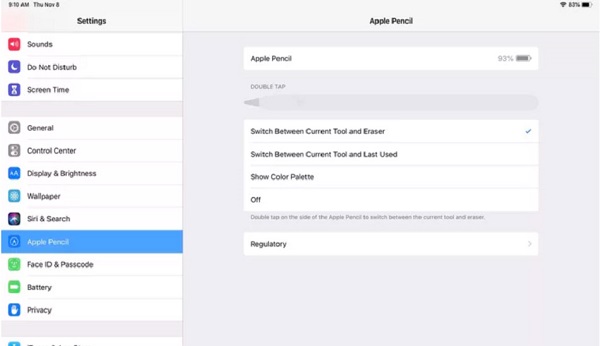
پس از جفت کردن مداد اپل با آیپد پرو، اپلیکیشن تنظیمات (Setting) گزینهای را مربوط به اپل پنسل ارائه میکند که میتوانید از طریق آن، نحوه رفتار قلم را برای کار با اپلیکیشن Notes تغییر دهید.
بهترین اپلیکیشنهای مخصوص طراحی با قلم اپل
با پیشرفت فناوری، جای تعجب نیست که بهترین آثار هنری توسط آیپدها نمود پیدا کنند. در حال حاضر اپلیکیشنهای جالبی وجود دارند که میتوان با آنها به خلق اثرات هنری و فوق حرفهای پرداخت.
بیشتر بخوانید:
- بهترین تبلت های اندروید 2020
- بهترین تلویزیون های هوشمند 2020
- بهترین هدفون بی سیم سال 2020
- جدیدترین و بهترین پاوربانک های 2020
پس از تولید قلم اپل، اپلیکیشنهای مختلفی برای طراحی با این گجت عرضه شدند. قلم اپل قابلیتهای بسیاری از جمله ویرایش عکس، یادداشت برداری در کلاس و.. را دارد، اما با طراحی برخی اپلیکیشنها از جمله اپلیکیشنهای طراحی قابلیتهای این محصول برجستهتر شدهاند. در این قسمت از آموزش کار با اپل پنسل به معرفی 10 مورد از برترین اپلیکیشنهای طراحی و نقاشی با قلم اپل پرداختهایم.
اپل نوتس (Apple notes)
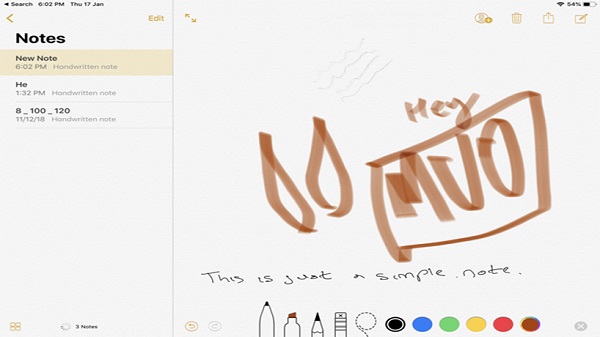
Apple notes یک برنامه شگفت انگیز است که توسط شرکت اپل ساپورت میشود و به صورت رایگان در دسترس کاربران قرار میگیرد. این برنامه علاوه بر امکان طراحی قابلیتهای دیگری را به کاربران خود اهدا میکند. با استفاده از این برنامه میتوانید یک یادداشت جدید و متفاوت داشته باشید، و در قسمت نوت با استفاده از نوار ابزار lasso شروع به نوشتن، ترسیم و تمرین نمایید.
در این نرم افزار انواع مختلف مدادها با سایزهای متفاوت وجود دارد که بسته به نیاز خود میتوانید از هر یک از آنها استفاده کنید. همچنین میتوانید قلم اپل را بر روی پالت رنگها قرار دهید و با رنگ مورد نظرتان کار کنید. سرعت بالایی که قلم اپل به همراه نرم افزار Apple notes ارائه میدهد، یکی از بهترین دلایل استفاده از این برنامه است. شما میتوانید با استفاده از منوی تنظیمات، به این برنامه هم مانند برنامه Camera این امکان را بدهید که به هنگام قفل بودن آیپد دسترسی برای ورود به این برنامه وجود داشته باشد.
نوتبیلیتی (Notability)
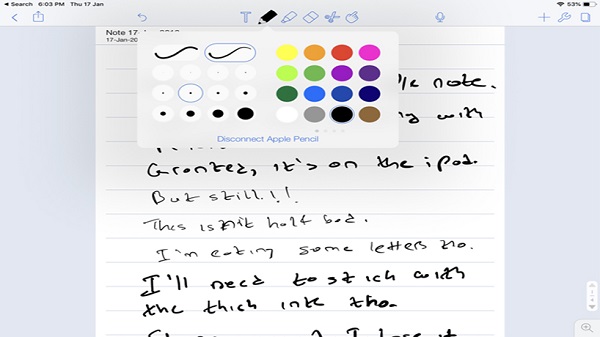
نرم افزار Notability نیز در قالب یک برنامه چند منظوره طراحی شده است. این نرم افزار توجه بسیاری از دانشجویان را به خود جلب کرده است و به دلیل سرعت بسیار بالایش برای نوت برداری در سر کلاس مناسب است. تایپ و ترسیم در این نرم افزار علاوه بر قلم اپل، با صفحه کلید هم ممکن است.
بیشتر بخوانید:
- بهترین انیمیشن های 2020
- بهترین گوشی های سامسونگ در سال 2019
- بهترین لاستیک ایرانی
- بهترین قیمت گوشی های دست دوم سامسونگ در بازار موبایل ایران
- بهترین و پرفروش ترین فیلم های 98
نوتبیلیتی علاوه بر ارائه امکاناتی مانند نوشتن و ترسیم کردن، به شما این اجازه را میدهد که صدای محیط را ضبط کنید و آن را به نوشتار تبدیل نمایید. در واقع همین قابلیت اپلیکیشن Notability است که باعث شده این محصول لقب بهترین ابزار را برای یادداشت کردن محتوای یک سخنرانی به خود اختصاص دهد.
همچنین شما با استفاده از این برنامه میتوانید به صورت نامحدود یادداشت برداری کنید و در آخر از یادداشتهای خود به صورت PDF خروجی بگیرید. این برنامه رایگان نیست و برای داشتن آن باید 10 دلار هزینه بپردازید.
پیپر (Paper)
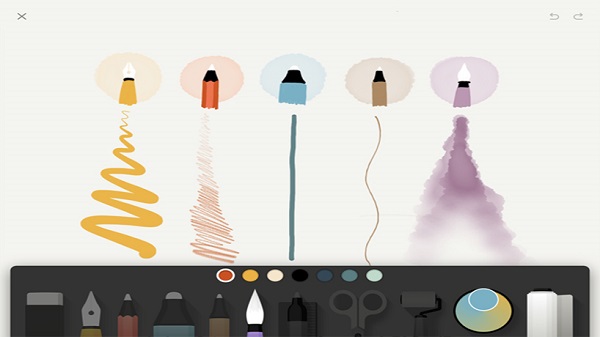
نرم افزار Paper هم یکی از اولین نرم افزارهای یادداشت برداری و طراحی برای iPad است. اگر بخواهیم بی اغراق درباره پیپر سخن بگوییم، این برنامه هنوز هم جزو برترین و پرمخاطبترین نرم افزارهای رایگان در این زمینه است. پیپر یک نوار ابزار کامل دو بخشی دارد. در منوی اولیه آن میتوانید برحسب نیاز خود هرکدام از ابزارهای آن را انتخاب کنید و یک یادداشت یا طراحی ساده اما باب میل داشته باشید.
اما اگر به دنبال طراحیهای کمی پیچیده هستید، میتوانید گزینه Paper Pro را انتخاب کنید تا به ابزارهای دیاگرامی دسترسی پیدا کنید. ابزار doodles هم این امکان را برای شما فراهم میکند که با استفاده از آن بتوانید به سادگی و با ظرافت خطوط منحنی ترسیم نمایید. این برنامه برای داستان نویسی و پیاده سازی ایدههای ذهن کاربرد خوبی دارد.
لاین اسکچ (Line Sketch)

بعضی از افراد هنگام استفاده از برنامه Procreate دچار سردرگمی میشوند. برنامه Line Sketch برنامهای مشابه Procreate است که امکان نوشتن و طراحی را برای کسانی که توانایی طراحی حرفهای را ندارند، بسیار آسانتر کرده است.
همانطور که پیشتر گفتیم کار کردن با این برنامه بسیار آسان است. در واقع این برنامه یک رابط بصری است و شما را در طراحیهای منحنی شکل بسیار حرفهای میکند. لاین اسکچ به صورت پیش فرض به شما رنگهایی را نشان میدهد که کاملا رنگ انتخابی شما را تکمیل میکنند. با استفاده از این برنامه میتوانید لایهها و صفحه تقسیمهای نامحدودی داشته باشید. خروجی این برنامه میتواند به صورت PSD، JPG و یا PNG باشد. این برنامه رایگان نیست و برای خرید آن باید 5 دلار هزینه بپردازید.
بیشتر بخوانید:
- بیشترین فالوور اینستاگرام در سال 2020
- بیشترین لایک در اینستاگرام
- رکورد لایو اینستاگرام
- پربازدیدترین ویدیوهای یوتیوب با بیش از 35 میلیارد بار مشاهده
- بهترین یوتیوبرها و استریمرهای ایرانی
- بهترین برند سیگار ؛ با محبوب ترین و پرفروش ترین برندهای سیگار آشنا شوید
گود نوتس 5 (Good Notes 5)
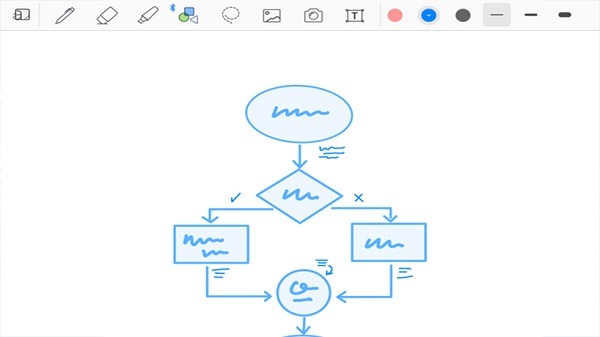
درواقع این برنامه، نسخه مدرن شده برنامه Good Notes در آیپد است. برنامه Good Notes یک نسخه ابتدایی و ساده بود و مسلما اشکالاتی داشت، به همین خاطر Good Notes 5 با هدف اصلاح این مشکلات وارد بازار شد. این برنامه امکان دست نویسی دارد و رایگان نیست. برای داشتن آن باید 8 دلار هزینه کنید.
پیکسل میتور (Pixelmator)

Pixelmator یکی از برنامههای معتبری است که به عنوان یک ویرایشگر تصویر بصری و ساده در بازار شناخته شده است. این اپلیکیشن علاوه بر آن که برای ویرایش عکس بسیار کاربردی و مفید است، یک برنامه شگفت انگیز هم برای طراحی و نقاشی محسوب میشود.
پیکسل میتور دارای بیش از 100 قلم مو است که توسط هنرمندان دیگر طراحی شدهاند. اگر بخواهیم یک برنامه کامل و جامع با امکاناتی نامحدود به شما معرفی کنیم، بی شک Pixelmator پیشنهاد ماست. این برنامه مناسب انواع مختلفی از تکنیکهای نقاشی ساخته شده است که توسط آنها میتوانید بهترین جزئیات را در نقاشی و طراحیهای خود نمایش دهید. پیکسل میتور لایهها را پشتیبانی میکند، دارای یک مجموعه انتخاب رنگ چشمگیر است و برای قلم اپل کاملا بهینه سازی شده است.
خروجی این برنامه با فرمتهای PSD، JPEG، PNG و فرمتهای فایلهای دیگر قابل ذخیره است، به همین خاطر شما میتوانید طراحیها و نقاشیهای خود را به راحتی در شبکههای اجتماعی به اشتراک بگذارید، و یا آنها را آپلود کنید. این برنامه رایگان نیست و هزینه دانلود آن 5 دلار میباشد.
پروکریت (Procreate)
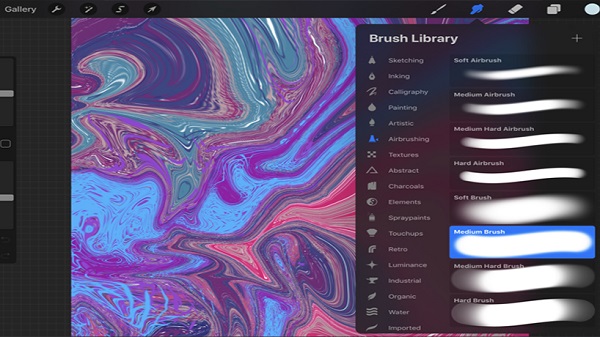
اگر در سرتان رویای حرفهای شدن میگذرد، میتوانید با برنامه Procreate به رویاهای خود تحقق ببخشید. این اپلیکیشن یکی از قویترین برنامههای طراحی و نقاشی است که شما میتوانید برای iPad خود خریداری کنید.
بیشتر بخوانید:
- بهترین کتاب های آموزش بورس
- بهترین کتاب های انگیزشی جهان
- بهترین کتاب های فلسفه جهان
- بهترین رمان های جهان ؛ پیشکش به خوره های برترین کتاب های جهان!
- بهترین کتاب های سیاسی ایران و جهان
پروکریت علاوه بر آن که دارای بومهای بزرگ است و این امکان را به کاربر میدهد که اثر هنری خود را در ابعاد بزرگ و با وضوح بالا چاپ کنند، رقیب قابل مقایسهای برای برنامه فتوشاپ محسوب میشود. از تمام کارهای خود در Procreate میتوانید به صورت PSD، TIFF، PNG یا حتی فرمت JPEG خروجی بگیرید. این برنامه رایگان نیست و برای خرید آن باید 10 دلار بپردازید.
آدوب ایلوستریتور دراو (Adobe Illustrator Draw)
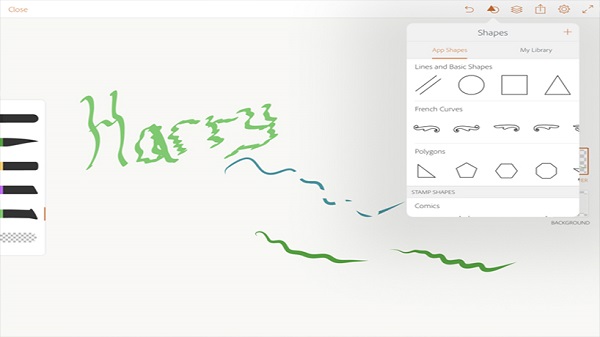
یکی از برنامههای رایگان اما پرکاربرد Adobe Illustrator Draw است که بیشتر در علم طراحی و نقشه برداری از آن استفاده میشود. Adobe حتی اجازه میدهد عکسهایتان را با طراحیهای خود ترکیب و از این طریق اثرات شگفت انگیزی را خلق کنید. رزولوشن قالب تمام بوم در Adobe Illustrator Draw به 8 کی میرسد، بنابراین میتوانید آثار هنری خود را در ابعاد بزرگ هم با جزئیات دقیق و کامل به چاپ برسانید.
افینیتی دیزاینر (Affinity Designer)
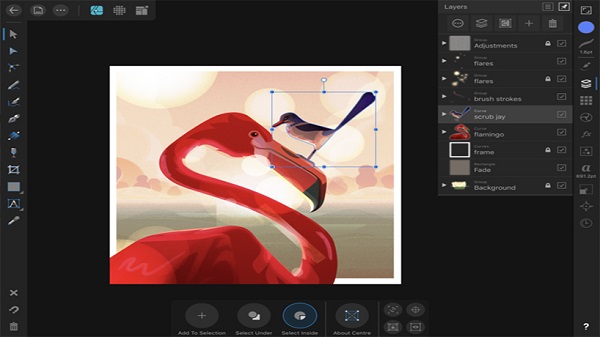
این برنامه نیز به نوع خود یکی از برترین اپلیکیشنهای طراحی به شمار میآید و برای افرادی که به خروجیهای گرافیکی نیاز دارند، مناسب است. افینیتی دیزاینر سرعت عملکرد فوق العاده سریعی به شما میدهد. اگر نیاز به برنامهای جهت گرافیک برداری برای طراحی وب سایتها، آیکونها و طراحی یک رابط کاربری یا تصاویر مفهومی دارید، Affinity Designer کاملا شما را راضی خواهد کرد. این برنامه رایگان نیست و برای خرید آن باید مبلغ 20 دلار را بپردازید.
پیگمنت (Pigment)
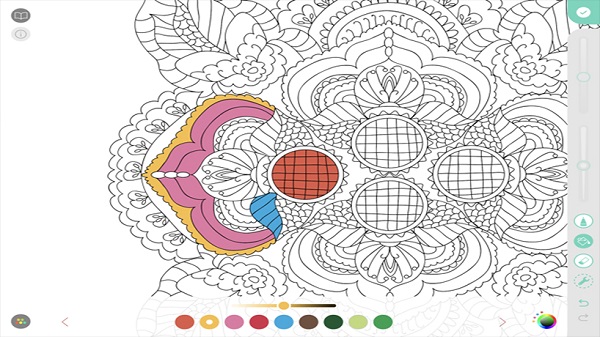
یکی دیگر از برنامههای رایگان برای یادداشت و طراحی Pigment است که بیش از 4000 پالت رنگ دارد. با استفاده از این برنامه میتوانید همه نوع طراحی داشته باشید، چه طراحیهای ساده و پیش پا افتاده و چه طراحیهای فوق حرفهای! این نرم افزار به شما کمک میکند تا تجربه یک نقاشی واقعیتر را داشته باشید.
با هر یک از این نرم افزارها میتوانید به خوبی مطالب خود را یادداشت کنید، به طراحی و نقاشی بپردازید و از امکانات قلم اپل و آیپد خود نهایت بهره را ببرید.
بیشتر بخوانید:
- بهترین گوشی های 2020 اپل
- قیمت و مشخصات فنی آیپد پرو 2020
- کاربرد قابلیت Slide Over آیپد
- بهترین گوشی های هوشمند 2020
- بهترین گوشی های هوشمند میان رده 2020
- بهترین گوشی های 2020 سامسونگ
- جدیدترین و بهترین گوشی های 2020 شیائومی
- بهترین گوشی های 2020 آنر
- بهترین گوشی های 2020 هواوی
- بهترین گوشی های ارزان قیمت چینی
.






